精讲系列13-Winodws Server 2012 WSUS
- 格式:docx
- 大小:6.97 MB
- 文档页数:64

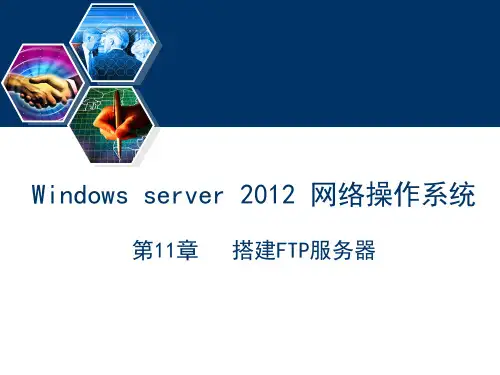
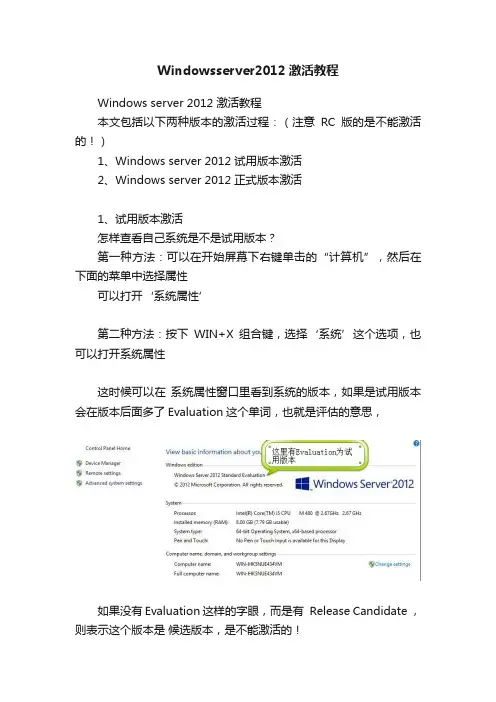
Windowsserver2012激活教程Windows server 2012 激活教程本文包括以下两种版本的激活过程:(注意RC版的是不能激活的!)1、Windows server 2012 试用版本激活2、Windows server 2012 正式版本激活1、试用版本激活怎样查看自己系统是不是试用版本?第一种方法:可以在开始屏幕下右键单击的“计算机”,然后在下面的菜单中选择属性可以打开‘系统属性’第二种方法:按下WIN+X组合键,选择‘系统’这个选项,也可以打开系统属性这时候可以在系统属性窗口里看到系统的版本,如果是试用版本会在版本后面多了Evaluation这个单词,也就是评估的意思,如果没有Evaluation这样的字眼,而是有 Release Candidate ,则表示这个版本是候选版本,是不能激活的!找到自己的系统版本后就可以激活了一、正式版本的激活过程:1、Win键+X,选择命令提示符(管理员)2、在命令提示符中输入:slmgr.vbs /ipk 您的序列号如:slmgr.vbs /ipk XXXXX-12345-XXXXX-12345-XXXXX3、在命令提示符中输入:slmgr.vbs /ato这时系统会联网激活。
激活成功后就可以备份文件以备系统重装时可以直接覆盖文件以达到激活目的二、试用版本激活过程:第一步:把版本转换成正式版本:这条命令是转换成数据中心版本:DISM /online /Set-Edition:ServerDatacenter /AcceptEula /ProductKey:48HP8-DN98B-MYWDG-T2DCC-8W83P 这条命令是转换成标准版本:DISM /online /Set-Edition:ServerStandard /AcceptEula /ProductKey:XC9B7-NBPP2-83J2H-RHMBY-92BT4服务器将重启两次第二步:重启好后slmgr /ipk XXXXX-12345-XXXXX-12345-XXXXXslmgr /ato以下内容是正式版本之间的版本转换:这条命令是在标准版下转换成数据中心版本:DISM /online /Set-Edition:ServerDatacenter /AcceptEula /ProductKey:48HP8-DN98B-MYWDG-T2DCC-8W83P 这条命令是数据中心版下转换成标准版本:DISM /online /Set-Edition:ServerStandard /AcceptEula /ProductKey:XC9B7-NBPP2-83J2H-RHMBY-92BT4服务器将重启两次。


SVMM2012中添加WSUS服务指南目录6.1 WSUS服务器的安装 (3)6.2 WSUS服务器的配置 (21)6.3 在VMM服务器中添加更新服务器 (34)向VMM 2012添加WSUS服务器,用来管理补丁。
在本文中,WSUS服务器是Windows Server 2012中的一台虚拟机,并且通一使用另一台SQL Server(虚拟机)提供的数据库服务。
6.1 WSUS服务器的安装切换到WSUS计算机,确认当前计算机已经加入到Active Directory,如图6-1所示。
图6-1 当前计算机已经加入到域然后开始WSUS服务器的安装,主要步骤如下。
(1)在“服务器管理器”中,右面“角色”,在弹出的快捷菜单中选择“添加角色”,如图6-2所示,或者单击右侧的“添加角色”链接。
图6-2 添加角色(2)在“选择服务器角色”对话框,单击“Windows Server Update Services”复选框,如图6-3所示。
图6-3 选择WSUS(3)在弹出的“是否添加Windows Server Update Services所需的角色服务”对话框,单击“添加所需的角色服务”按钮,如图6-4所示。
图6-4 添加所需的角色服务(4)在添加了所需的服务器角色之后,返回到“选择服务器角色”对话框,可以看到“Web服务器”与“Windows Server Update Services”角色,如图6-5所示。
图6-5 选择服务器角色(5)在“Web服务器(IIS)”对话框,显示Web服务器简介,如图6-6所示。
图6-6 Web服务器简介(6)在“选择角色服务”对话框,单击“下一步”按钮,如图6-7所示。
图6-7 选择角色服务(7)在“Windows Server Update Services”对话框,显示了WSUS简介,如图6-8所示。
图6-8 WSUS简介(8)在“确认安装选择”对话框,显示了要的安装的角色、角色服务与功能,检查无误之后单击“安装”按钮,如图6-9所示。
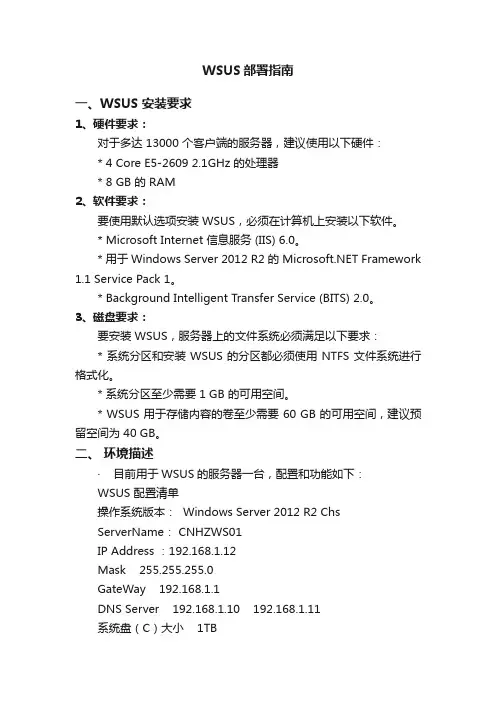
WSUS部署指南一、WSUS 安装要求1、硬件要求:对于多达 13000 个客户端的服务器,建议使用以下硬件:* 4 Core E5-2609 2.1GHz 的处理器* 8 GB 的 RAM2、软件要求:要使用默认选项安装 WSUS,必须在计算机上安装以下软件。
* Microsoft Internet 信息服务 (IIS) 6.0。
* 用于Windows Server 2012 R2 的 Framework 1.1 Service Pack 1。
* Background Intelligent Transfer Service (BITS) 2.0。
3、磁盘要求:要安装 WSUS,服务器上的文件系统必须满足以下要求:* 系统分区和安装 WSUS 的分区都必须使用 NTFS 文件系统进行格式化。
* 系统分区至少需要 1 GB 的可用空间。
* WSUS 用于存储内容的卷至少需要 60 GB 的可用空间,建议预留空间为 40 GB。
二、环境描述·目前用于WSUS的服务器一台,配置和功能如下:WSUS 配置清单操作系统版本: Windows Server 2012 R2 ChsServerName: CNHZWS01IP Address :192.168.1.12Mask 255.255.255.0GateWay 192.168.1.1DNS Server 192.168.1.10 192.168.1.11系统盘(C)大小 1TBPageFile位置以及大小你们按照常规定义备注:所在域名名称:三、安装服务器角色首先,我们检查第一台已经安装Windows Server 2012 R2的服务网络的相关配置,确保服务器IP地址、子网掩码、默认网关的参数如下操作如下步骤 1:配置修改服务器的IP和DNS地址步骤 2:修改WSUS服务器名,并将服务加入至VANCEN域步骤 3:输入加域权限的用户名和密码将服务器加入VANCEN域步骤 4:提示服务器成功加入VANCEN域步骤 5:立即重动服务器让应用生效步骤 6:使用本地 Administrators 组成员的帐户登录到你计划安装 WSUS 服务器角色的服务器。
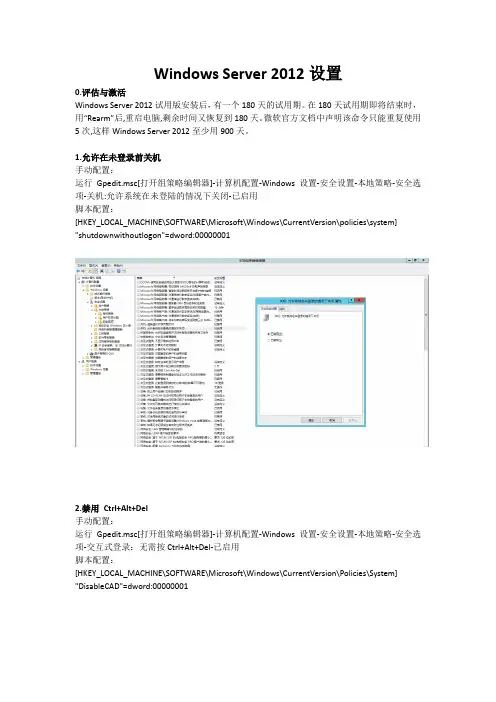
Windows Server 2012设置0.评估与激活Windows Server 2012试用版安装后,有一个180天的试用期。
在180天试用期即将结束时,用“Rearm”后,重启电脑,剩余时间又恢复到180天。
微软官方文档中声明该命令只能重复使用5次,这样Windows Server 2012至少用900天。
1.允许在未登录前关机手动配置:运行Gpedit.msc[打开组策略编辑器]-计算机配置-Windows 设置-安全设置-本地策略-安全选项-关机:允许系统在未登陆的情况下关闭-已启用脚本配置:[HKEY_LOCAL_MACHINE\SOFTWARE\Microsoft\Windows\CurrentVersion\policies\system] "shutdownwithoutlogon"=dword:000000012.禁用Ctrl+Alt+Del手动配置:运行Gpedit.msc[打开组策略编辑器]-计算机配置-Windows 设置-安全设置-本地策略-安全选项-交互式登录:无需按Ctrl+Alt+Del-已启用脚本配置:[HKEY_LOCAL_MACHINE\SOFTWARE\Microsoft\Windows\CurrentVersion\Policies\System] "DisableCAD"=dword:000000013.关闭事件跟踪程序手动配置:运行Gpedit.msc[打开组策略编辑器]-计算机配置-管理模板-系统-显示“关闭事件跟踪程序”-已禁用脚本配置:[HKEY_LOCAL_MACHINE\SOFTWARE\Policies\Microsoft\Windows NT\Reliability] "ShutdownreasonOn"=dword:000000004.启用自动登录手动配置:运行Control UserPasswords2-用户账号-勾选“要使用本计算机,用户必须输入用户名和密码”-输入您当前系统的密码即可登录脚本配置:[HKEY_LOCAL_MACHINE\SOFTWARE\Microsoft\Windows NT\CurrentVersion\Winlogon] "DefaultUserName"="Administrator""AutoAdminLogon"="1";Please Change Your Password"DefaultPassword"=""5.启用性能For程序手动配置:运行Sysdm.cpl [系统属性]-高级-性能-设置-高级-调整以优化性能-程序脚本配置:[HKEY_LOCAL_MACHINE\SYSTEM\CurrentControlSet\Control\PriorityControl]"Win32PrioritySeparation"=dword:000000266.禁用IE增强的安全设置手动配置:运行ServerManager[服务器管理器]-本地服务器-IE增强的安全设置-管理员-关闭[用户-关闭] 脚本配置:[HKEY_LOCAL_MACHINE\SOFTWARE\Microsoft\Active Setup\Installed Components\{A509B1A7-37EF-4b3f-8CFC-4F3A74704073}]"IsInstalled"=dword:00000000[HKEY_LOCAL_MACHINE\SOFTWARE\Microsoft\Active Setup\Installed Components\{A509B1A8-37EF-4b3f-8CFC-4F3A74704073}]"IsInstalled"=dword:000000007.在登录时不启动服务器管理器手动配置:运行ServerManager[服务器管理器]-管理-服务器管理器属性-勾选“在登录时不启动服务器管理器”脚本配置:[HKEY_LOCAL_MACHINE\Software\Microsoft\ServerManager] "DoNotOpenServerManagerAtLogon"=dword:000000018.关闭密码必须符合复杂性要求和设置密码长度最小值为0手动配置:运行Gpedit.msc[打开组策略编辑器]-计算机配置-Windows 设置-安全设置-账户策略-密码策略-密码必须符合复杂性要求-已禁用脚本设置:通过secedit命令设置MinimumPasswordLength = 0PasswordComplexity = 09.调整为最佳外观、启用缩略图手动配置:运行Sysdm.cpl [系统属性]-高级-性能-设置-视觉效果-调节为最佳外观脚本配置:无10.设置音频服务为自动启动手动配置:运行Services.msc[服务]-Windows Audio-启动类型-自动脚本配置:PowerShell /Command "&{set-Service "Audiosrv" -startuptype automatic}"11.启用桌面体验和无线服务手动配置:运行ServerManager[服务器管理器]-工具-添加角色和功能-基于角色或基于功能的安装-从服务器池中选择服务器-功能-无线LAN (WLAN) 服务、用户界面和基础结构脚本配置:PowerShell /Command "&{Import-Module servermanager}"PowerShell /Command "&{Add-WindowsFeature Desktop-Experience}"PowerShell /Command "&{add-windowsfeature Wireless-Networking}"12.默认不启动Metro界面手动配置:运行Regedit[注册表编辑器]-导航到-HKEY_LOCAL_MACHINE\SOFTWARE\Microsoft\Windows NT\CurrentVersion\Server右击权限-高级-所有者[更改]-高级-立即查找-选择Administrators-一路确定右击权限-选中Administrators-完全控制-允许-一路确定双击修改-ClientExperienceEnabled-键值为0关闭注册表编辑器脚本配置:SetACL.exe -on "HKLM\SOFTWARE\Microsoft\Windows NT\CurrentVersion\Server" -otreg -actnsetowner -ownr "n:S-1-5-32-544;s:y">nulSetACL.exe -on "HKLM\SOFTWARE\Microsoft\Windows NT\CurrentVersion\Server" -otreg -actn ace -ace "n:S-1-5-32-544;s:y;p:full">nulreg add "HKLM\SOFTWARE\Microsoft\Windows NT\CurrentVersion\Server" /f /v ClientExperienceEnabled /t REG_DWORD /d 0 >nul13.禁用DEP 数据执行保护手动配置:运行Sysdm.cpl [系统属性]-高级-性能-数据执行保护-仅为基本的Windows 程序和服务启用DEP-一路确定脚本配置:bcdedit /set nxOptIn14.禁用Structured Exception Handling Overwrite Protection手动配置:运行Regedit[注册表编辑器]-导航到-HKEY_LOCAL_MACHINE\SYSTEM\CurrentControlSet\Control\Session Manager\Kernel双击修改-DisableExceptionChainValidation-键值为1脚步配置:[HKEY_LOCAL_MACHINE\SYSTEM\CurrentControlSet\Control\Session Manager\Kernel] "DisableExceptionChainValidation"=dword:00000001[size=-1]15.设置应用商店手动配置:运行Control nusrmgr.cpl [用户账号]-管理帐户-添加用户账号-下一步-完成选择刚刚创建的账号-更改账号类型-管理员-更改账号类型用刚刚创建的用户登录-访问应用商店-下载自己喜欢的应用16.设置Metro IE 为Metro界面下的默认浏览器脚本配置:[HKEY_CURRENT_USER\SOFTWARE\Microsoft\Internet Explorer\Main] "ApplicationTileImmersiveActivation"=dword:0000000117.设置Areo鼠标方案脚本配置:已经整合至一键设置工具包,在此不再详述18.更改Windows Sever 2012壁纸为Windows 8地址脚本配置:TakeOwn.exe /F %SystemRoot%\Web\Wallpaper\Windows\img0.jpgicacls %SystemRoot%\Web\Wallpaper\Windows\img0.jpg /resetrename %SystemRoot%\Web\Wallpaper\Windows\img0.jpg img0.jpg.bak copy /y Windows\img0.jpg %SystemRoot%\Web\Wallpaper\Windows\img0.jpg19.安装Flash PlayerWindows Server 2012 非IE浏览器不支持最新版本的Flash Player,可以下载此版本的进行安装/get/flashplayer/current/licensing/win/install_flash_player_ 11_plugin_64bit.exe以下脚本配置一键设置工具包[只要上述没有提供脚本配置的,都需要自己手动配置]下载页面/s/8SmyLqzmyeJg51bAb93QcA。
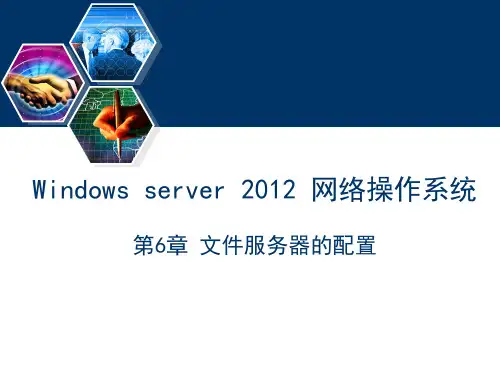
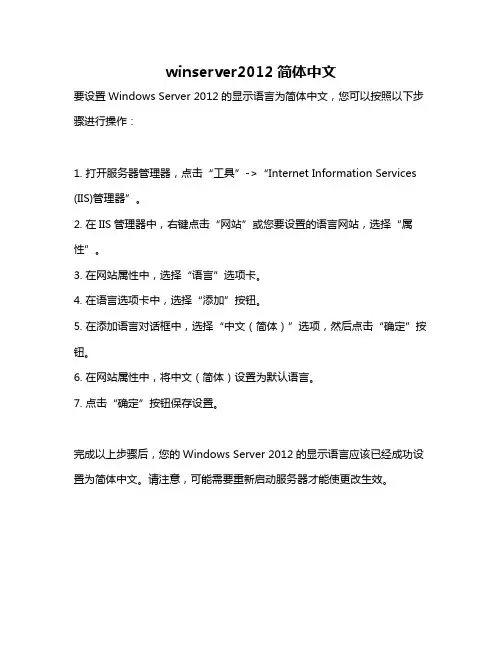
winserver2012简体中文
要设置Windows Server 2012的显示语言为简体中文,您可以按照以下步骤进行操作:
1. 打开服务器管理器,点击“工具”->“Internet Information Services (IIS)管理器”。
2. 在IIS管理器中,右键点击“网站”或您要设置的语言网站,选择“属性”。
3. 在网站属性中,选择“语言”选项卡。
4. 在语言选项卡中,选择“添加”按钮。
5. 在添加语言对话框中,选择“中文(简体)”选项,然后点击“确定”按钮。
6. 在网站属性中,将中文(简体)设置为默认语言。
7. 点击“确定”按钮保存设置。
完成以上步骤后,您的Windows Server 2012的显示语言应该已经成功设置为简体中文。
请注意,可能需要重新启动服务器才能使更改生效。
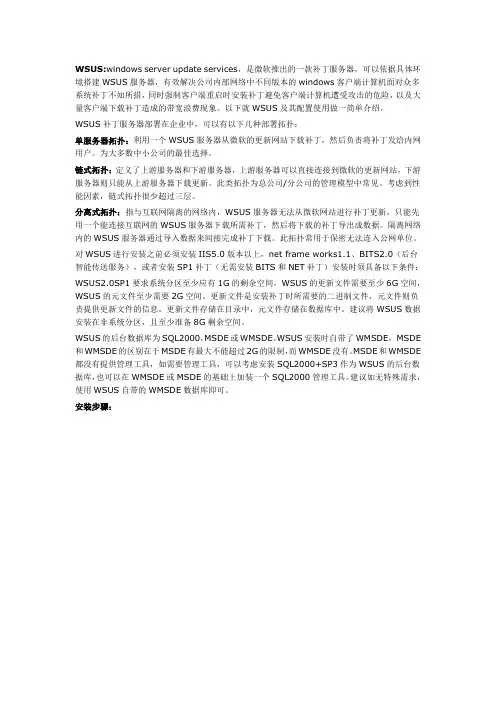
WSUS:windows server update services,是微软推出的一款补丁服务器,可以依据具体环境搭建WSUS服务器,有效解决公司内部网络中不同版本的windows客户端计算机面对众多系统补丁不知所措,同时强制客户端重启时安装补丁避免客户端计算机遭受攻击的危险,以及大量客户端下载补丁造成的带宽浪费现象。
以下就WSUS及其配置使用做一简单介绍。
WSUS补丁服务器部署在企业中,可以有以下几种部署拓扑:单服务器拓扑:利用一个WSUS服务器从微软的更新网站下载补丁,然后负责将补丁发给内网用户。
为大多数中小公司的最佳选择。
链式拓扑:定义了上游服务器和下游服务器,上游服务器可以直接连接到微软的更新网站,下游服务器则只能从上游服务器下载更新。
此类拓扑为总公司/分公司的管理模型中常见。
考虑到性能因素,链式拓扑很少超过三层。
分离式拓扑:指与互联网隔离的网络内,WSUS服务器无法从微软网站进行补丁更新,只能先用一个能连接互联网的WSUS服务器下载所需补丁,然后将下载的补丁导出成数据。
隔离网络内的WSUS服务器通过导入数据来间接完成补丁下载。
此拓扑常用于保密无法连入公网单位。
对WSUS进行安装之前必须安装IIS5.0版本以上,net frame works1.1、BITS2.0(后台智能传送服务),或者安装SP1补丁(无需安装BITS和NET补丁)安装时须具备以下条件:WSUS2.0SP1要求系统分区至少应有1G的剩余空间,WSUS的更新文件需要至少6G空间,WSUS的元文件至少需要2G空间。
更新文件是安装补丁时所需要的二进制文件,元文件则负责提供更新文件的信息,更新文件存储在目录中,元文件存储在数据库中。
建议将WSUS数据安装在非系统分区,且至少准备8G剩余空间。
WSUS的后台数据库为SQL2000,MSDE或WMSDE。
WSUS安装时自带了WMSDE,MSDE 和WMSDE的区别在于MSDE有最大不能超过2G的限制,而WMSDE没有。
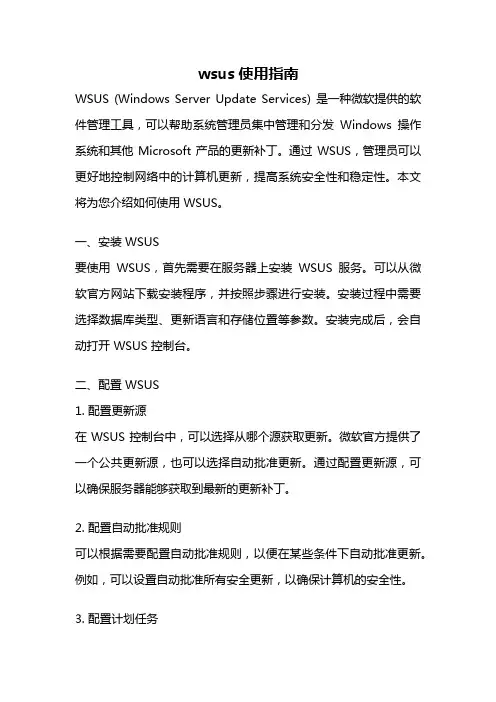
wsus使用指南WSUS (Windows Server Update Services) 是一种微软提供的软件管理工具,可以帮助系统管理员集中管理和分发Windows 操作系统和其他 Microsoft 产品的更新补丁。
通过 WSUS,管理员可以更好地控制网络中的计算机更新,提高系统安全性和稳定性。
本文将为您介绍如何使用 WSUS。
一、安装 WSUS要使用WSUS,首先需要在服务器上安装WSUS 服务。
可以从微软官方网站下载安装程序,并按照步骤进行安装。
安装过程中需要选择数据库类型、更新语言和存储位置等参数。
安装完成后,会自动打开 WSUS 控制台。
二、配置 WSUS1. 配置更新源在 WSUS 控制台中,可以选择从哪个源获取更新。
微软官方提供了一个公共更新源,也可以选择自动批准更新。
通过配置更新源,可以确保服务器能够获取到最新的更新补丁。
2. 配置自动批准规则可以根据需要配置自动批准规则,以便在某些条件下自动批准更新。
例如,可以设置自动批准所有安全更新,以确保计算机的安全性。
3. 配置计划任务可以设置计划任务,定期检查更新并将其分发到客户端计算机。
可以按照实际情况设置计划任务的频率和时间。
4. 配置客户端计算机在客户端计算机上,需要将其配置为使用 WSUS 服务器进行更新。
可以通过组策略或注册表编辑器进行配置。
将客户端计算机连接到WSUS 服务器后,管理员就可以更好地控制更新的分发。
三、使用 WSUS1. 检查更新状态在 WSUS 控制台中,可以查看每个客户端计算机的更新状态。
可以查看哪些计算机需要更新,哪些已经安装了更新,以及更新失败的原因。
2. 分发更新补丁管理员可以选择将特定的更新补丁分发到指定的客户端计算机。
可以根据需要选择分发范围,以确保更新被正确地安装。
3. 监控更新进度管理员可以监控更新的分发进度,以确保更新补丁能够成功安装。
可以查看每个客户端计算机的更新日志,了解更新过程中是否出现错误或警告。
windows server 2012如何设置指定U盘使用? 我们都知道现在企业的重要文件都是存储于服务器中的,日常运维中我们也需要使用U盘,那么为了防止重要资料外泄,有没有办法在windows server 2012下设置指定U盘才可使用呢?下面小编来介绍下具体的操作方法。 1、在服务器桌面使用快捷键win键+R换出运行窗口,输入gpedit.msc,点击确定。
2、依次点击展开计算机配置—管理模板—系统—设备安装。 3、在左侧选中设备安装限制,在右侧找到并双击禁止安装未由其他策略设置描述的设备。
4、勾选已启用,点击确定,然后再在该窗口中找到并双击允许安装与下列设备ID相匹配的设备。 5、勾选已启用,点击显示,然后返回电脑桌面,在这台电脑图标上方点击右键,在弹出的菜单中点击管理。
6、在计算机管理左侧找到并点击设备管理,在右侧找到并展开通用串行总线控制器,找到允许使用U盘驱动,在其上方点击右键,在弹出的菜单中点击属性。 7、在属性窗口上方找到并点击详细信息选项卡,在下方属性中选中硬件ID,然后复制值。 8、粘贴值到显示内容下方的值中去,然后依次点击确定完成。 9、上述方法设置复杂且很容易被修改掉,一般U盘绑定电脑使用还是建议双向绑定,一方面是电脑限制使用指定U盘,另外U盘也限定使用指定电脑,这样才能真正的安全,下面小编用大势至防泄密U盘来具体说明下U盘限定使用指定电脑的方法。把U盘接入电脑,找到名称为SecU的CD驱动器,双击打开运行安装程序,待安装完成后返回电脑桌面。 10、找到并双击名称为SecU的快捷方式,根据提示设置初始登陆密码和密保问题,点击确定设置完成。
11、当前所在是普通模式,无法进行权限和功能设置,我们需要进入管理模式才可以,在主界面右上角依次点击选项、模式切换。 12、根据提示输入登陆密码,点击确定进入管理模式,在管理模式我们可以复制粘贴删除创建修改文件。
13、对普通模式下授权以及绑定等功能设定需要在主界面右上角找到并点击防拷选项里面设置。 14、最上方可以设置普通模式下的登陆密码,下方设置普通模式下的权限,最下方就是我们要设置的绑定了,先勾选设置电脑与MAC地址绑定,然后点击设置MAC地址。
[精讲13]WSUS 目前WSUS的版本是 3.0 SP2 1-安装需求: 1) IIS,以下功能必须安装
ASP.net Windows 身份验证 IIS 6数据库兼容性 动态内容压缩 2)Microsoft report viewer redistributable 2008 (或新版本) 3)SQL数据库,或内置数据库 客户端需求: 必须支持自动更新功能 前期准备:
如果公司在WSUS与internet之间存在防火墙,那么要确保防火墙已经打开了WSUS到如下microsoft站点的通信。而且如果WSUS放置在专用的服务器DMZ区的话,要打开相应的更新端口,在windows server 2012中,WSUS 4.0使用端口8530和8531。 2-WSUS特性和工作模式 使用工作组更新,系统默认内置2个计算机组,分别是:所有计算机和未分配的计算机
2.1WSUS服务器的架构 上游WSUS服务器(主服务器) 和下游WSUS服务器
服务器工作模式: 1)自治模式 上游和下游服务器共享更新程序,下游服务器会从上游服务器来获得更新程序,但并不包含更新程序的审批装填,计算机组信息.因此下游服务器必须自行决定
2)副本模式 上游和下游共享更新程序,审批状态和计算机组信息 在“自治”模式中,上游 WSUS 服务器与下游服务器在同步期间分享更新。独立管理下游 WSUS 服务器,它们不接收来自上游服务器的更新批准状态或计算机组信息。使用”分布式管理”模式(副本模式),每个 WSUS 服务器管理员选择更新语言、创建计算机组、将计算机分配给各组、测试和批准更新,并确保将正确的更新安装到适当的计算机组 2.2WSUS数据库选择和更新存储的位置 可以存储在WSUS服务器本地硬盘内,
可以存储在Microsoft update网站,WSUS服务器只download 更新包的Metadata(包含:更新程序的属性,使用规则,安装信息)
默认情况下:WSUS服务器会先下载更新程序的METADATA,之后再下载更新文件(延期下载更新)
快速安装文件:就是新旧程序的的差异文件 ,使用这个快速安装文件的优势是 :client端只需要download小size的快速安装文件,但缺点是:wsus服务器需要大量的下载各文件和更新程序的差异,那么就需要对带宽有很高的要求
默认情况下:WSUS是未启用快速安装文件的. 3-安装过程 WSUS部署不一定要有域环境,但微软建议我们能创建域环境
使用自己内部数据库 WID: windows internal Database 默认情况下:是将更新程序存放在c:\wsus下
使用配置向导: 配置同步
4-组策略配置自动更新 在GPMC中展开 “计算机配置”、“策略”、“管理模本”和“Windows 组件”,然后单击“Windows Update” 在详细信息窗格中,双击“配置自动更新”。 单击“已启用”,然后单击“配置自动更新”设置下的以下选项之一: 下载通知和安装通知。该选项会在你下载和安装更新之前通知登录的管理用户。 自动下载和通知安装。该选项将自动开始下载更新,然后在安装更新之前通知登录的管理用户。 自动下载和计划安装。该选项自动开始下载更新,然后在你指定的当天和时间安装更新。 允许本地管理员选择设置。该选项可让本地管理员使用控制面板中的自动更新来选择配置选项。例如,他们可以选择计划的安装时间。本地管理员不能仅用自动更新。
在 Windows Update 详细信息窗格中,双击“指定 Intranet Microsoft 更新服务位置” 当你键入 WSUS 服务器的 Intranet 地址时,确保指定准备使用哪个端口。默认情况下,WSUS 使用适用于 HTTP 的端口 8530 以及适用于 HTTPS 的端口 8531。例如,如果使用 HTTP,则应键入 http://servername:8530 可以设置“自动更新检测的频率”,默认是22小时,我们可以根据实际的需要来调整间隔. 可以启用“对于已登录用户的计算机,计划的自动更新安装不执行重新启动”,这样的话,当计算机存在已登录的用户的时候,装完更新是否重启取决于用户的行为,计算机不会强制重启 对于某些不会中断windows服务,也不会需要重启服务器才生效的更新,我们可以配置启用“允许自动更新立即安装”,如图。
5-配置计算机组和客户端目标 对于WSUS来说,配置计算机的方式有两个出发点,一个是使用update services控制台来配置计算机组,计算机分组的管理都需要手动维护,第二种是使用计算机上的组策略和注册表设置,可以利用组策略中自动更新策略中的客户端目标设置,来让应用到组策略的用户自动被分配到对应的计算机组里,这两种方式,如下图所示
对于第二种情况,是需要在组策略上做个设置的 举例
同时没办法手动拖拽 6-查看状态报告 默认情况下,在WSUS控制台中是无法查看状态报告的,如果想正常的查看状态报告,需要一些插件和功能的支持 需要下载工具,下载好后并安装好,可以查看 7-配置自动审批规则 有一些类型的补丁可以不经过测试,直接往生产环境分发,例如:高危漏洞,紧急更新,定义更新等。对于这一类补丁,我们可以设置补丁的自动审批规则,利用规则来自动分发相关的补丁,而不需要人为的审批.同时也可以定义特定产品的补丁的自动审批 8-服务器清理向导 在WSUS控制台中,默认提供了很多选项,这些选项为我们更好的管理和使用WSUS提供了很好的途径。首先,来看看“计算机清理向导”,一般我们可以每个月运行一次计算机清理向导,来清理不需要的更新,释放磁盘空间等等,具体清理向导打开的方式如下。 9-电子邮件通知 可以配置SMTP mail server来发送更新和状态报告的通知 10-流程概述 本篇文章来大概说一说打补丁的流程,一般来说打补丁的流程分为测试环境测试和生产环境安装两个部分。如果企业规模比较小,没有完善的流程制度,也是有一些打补丁的原则可以遵循的,比如:
对于安全级别为Low以上的各种安全补丁应该分发; 对于操作系统的安全补丁应该分发; 对于各种IE版本安全补丁应该分发; 对于其他各种安全补丁(如Media Player、OutLook Express等)应该分发; 对于状态为Updates修订版本的安全补丁,无需手工批准,系统会自动发布; 那么对于规模稍微复杂的企业来说,除了上述的原则以外,其实我们还可以通过结合流程来更加规范和安全的开展update的更新工作。
微软的最佳实践是补丁至少一个月安装一次。一般微软的安全中心会在每个月的14号左右发送当月的安全公告摘要,WSUS也会在15号左右接收到微软发放的补丁。
下面举一个简单的例子,假如我们的公司有自己的流程管理系统(有电子邮件系统也可以,就是很麻烦)。我们可以通过结合一些流程管理系统来做补丁的测试、审批工作。
(1) 每月由补丁管理员及时检查微软新发布补丁,具体检查的方式是:通过WSUS控制台和登陆technet的安全中心查看公告;
(2) 收到补丁后,补丁管理员会发起一个测试的事件,并将当月收到的补丁分发到测试组(测试组的测试机器由其他部门反馈提供),然后通知各组对相关补丁进行测试(通知的方式可以是通过流程会审,也可以发邮件通知);
下面几张图描述了一个完整的WSUS测试补丁审批过程。 (3) 其他部门在指定的时间内将测试结果进行反馈(可以通过邮件或者流程系统的方式进行反馈);
这里如果测试没有问题的话,我们就会把补丁审批到生产环境,如果有问题的话,先处理补丁问题。
(4) 补丁管理员根据反馈情况对当月补丁进行批准、发放; 下面描述了WSUS往生产环境审批补丁的一个过程。 备注:如果是为生产服务器安装补丁,需提前通知各部门,经同意后为生产服务器安装补丁,并设定计划任务重启服务器,然后提醒各部门在服务器重启完成后,注意检查应用。
当客户端收到补丁后,就可以安装了,一般客户机我们可以通过组策略设置自动下发计划安装,这样就不需要用户手动的干预了。
下面描述了一个客户端收到补丁后,手动安装的情况。 微软的补丁,有些安装完成后是不需要重启服务器或者客户端的,有些是必须重启服务器或者客户端的,下图说明了一个安装更新后不需要重启的情况。
11-经典的客户端排错操作 在实际的WSUS运维中,可能会出现需要手动调整客户机或者服务器的情况,比如因为组策略的原因,或者刷新间隔未到,客户端(包括客户机和服务器)未收到更新,这个时候就需要我们在客户端上执行一些操作来定位问题,确认是什么原因导致补丁未收到。
(一)刷新组策略并收集组策略结果集,以确保客户端获取到了WSUS相关的策略 首先我登陆一台客户端,打开CMD,输入组策略的刷新命令gpupdate /force,如图。 刷新成功后,我们使用gpresult /h gpreport.html来收集组策略结果,如图。 收集完成后,结果被保存到当前路径下,生成的是一个gpreport的html文件,如图。 然后我们双击打开这个报告文件,可以看到已经应用了WSUS的组策略信息,如图。